磁盘和硬盘一样吗 怎样辨别固态硬盘和机械硬盘的区别
更新时间:2024-01-05 17:12:31作者:jiang
磁盘和硬盘是我们经常听到的计算机存储设备,但很多人对于固态硬盘和机械硬盘的区别却不太清楚,事实上虽然它们都是用来存储数据的硬件设备,但在工作原理和性能方面存在显着的差异。固态硬盘(SSD)采用了闪存芯片作为存储媒介,而机械硬盘(HDD)则使用了旋转的磁盘和磁头来读写数据。这两种硬盘的区别不仅体现在读写速度、耐用性和功耗上,还体现在体积、噪音和价格等方面。了解这些区别,对于我们在购买和使用硬盘时的选择和优化都非常重要。
具体步骤:
1.首先,在桌面双击打开“此电脑”。
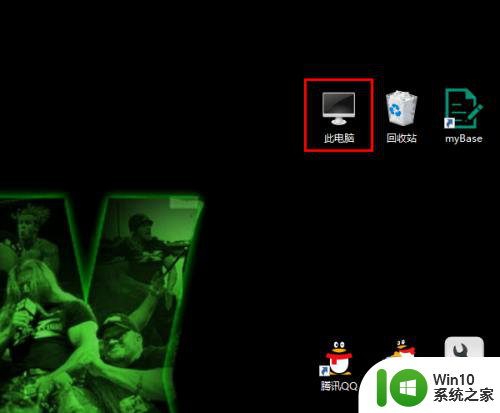
2.接着,找到要检测的磁盘,在上面右击鼠标,选择“属性”。
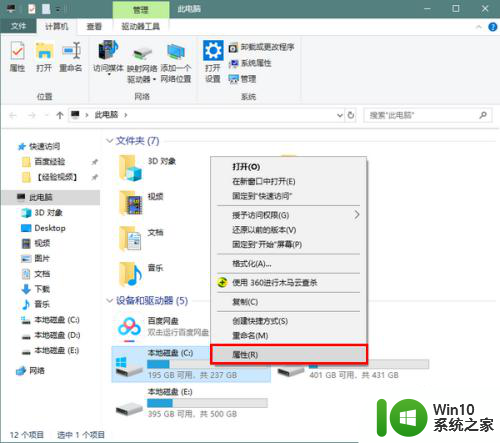
3.打开属性窗口之后,点击切换到“工具”。
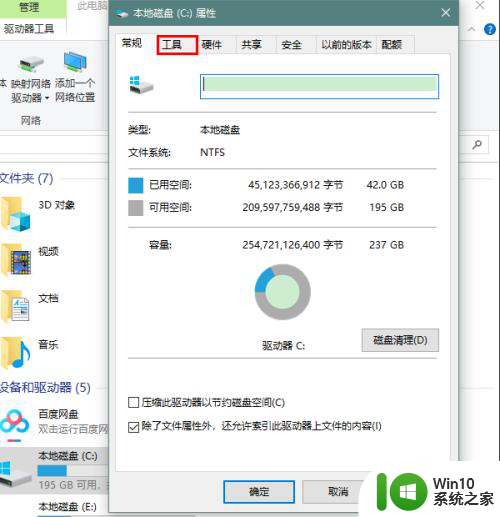
4.再点击“优化”。
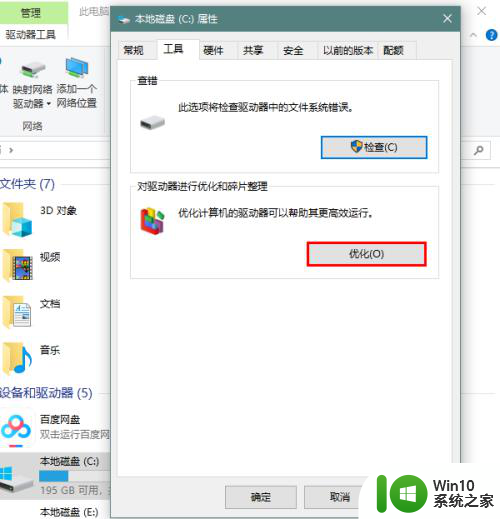
5.在优化驱动器的窗口中,如果媒体类型一项标注为“固态硬盘”。就说明该磁盘是固态硬盘。
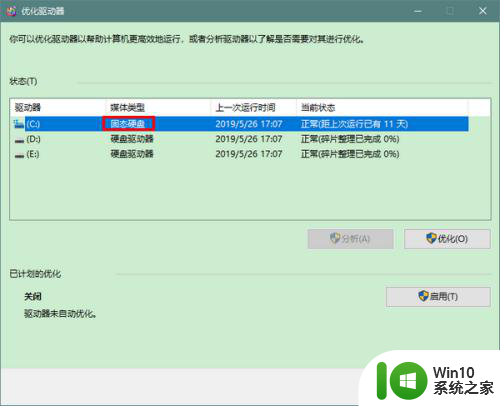
6.而如果标注为“硬盘驱动器”,则说明该磁盘是机械硬盘。
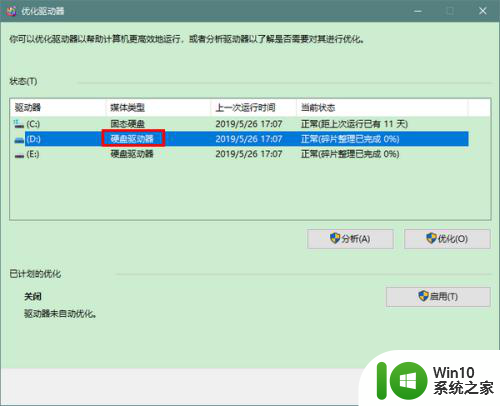
以上就是磁盘和硬盘一样吗的全部内容,如果有需要的用户,可以按照小编的步骤进行操作,希望对大家有所帮助。
磁盘和硬盘一样吗 怎样辨别固态硬盘和机械硬盘的区别相关教程
- win11识别不到机械硬盘 Win11机械硬盘检测不到原因
- 怎么查硬盘内存大小 怎样查看电脑硬盘和内存的大小
- win10为什么有个磁盘显示磁盘1磁盘分区2 Win10第二块硬盘无法识别的解决方法
- 硬盘识别不到 电脑无法识别硬盘怎么办
- 固态硬盘在电脑里是哪个盘 如何确定自己的固态硬盘是哪个盘
- 笔记本硬盘和台式硬盘可以互相用吗 笔记本硬盘如何在台式机上使用
- 分区的硬盘如何合区 电脑硬盘分区合并方法
- 怎样合并硬盘分区不删除文件 如何在不删除数据的情况下合并两个硬盘分区
- 全球债市遭抛售,恒指或创新高,马士基业绩超预期
- 高通骁龙8至尊版发布,性能媲美桌面处理器,决胜AI时代的关键!
- 高通骁龙8至尊版发布:二代自研CPU性能逆天,最强AI更像真人
- 一个印度人救了微软,另一个毁了IBM?探讨印度人在科技行业的影响力
微软新闻推荐
- 1 高通骁龙8至尊版发布:二代自研CPU性能逆天,最强AI更像真人
- 2 英特尔AMD史诗级合作,捍卫X86生态:两大巨头联手,颠覆传统CPU格局
- 3 微信消失在桌面了,怎么找回 微信桌面快捷方式消失怎么恢复
- 4 打印机的纸怎么放进去 打印机纸盒放纸技巧
- 5 onedrive开始菜单 Win10如何设置Onedrive开启和使用
- 6 台式电脑如何连接打印机设备打印 台式电脑如何设置本地打印机
- 7 惠普笔记本win11移动硬盘怎么用 win11系统移动硬盘插入后不显示
- 8 微软称每天有超过15000条恶意QR码信息被发送到教育目标,如何有效应对?
- 9 win10系统电脑没有wifi选项 Win10无线网络不显示解决方法
- 10 win7能看见的文件夹win10看不到 win7可以访问win10但win10无法访问win7
win10系统推荐
- 1 番茄家园ghost win10 32位官方最新版下载v2023.12
- 2 萝卜家园ghost win10 32位安装稳定版下载v2023.12
- 3 电脑公司ghost win10 64位专业免激活版v2023.12
- 4 番茄家园ghost win10 32位旗舰破解版v2023.12
- 5 索尼笔记本ghost win10 64位原版正式版v2023.12
- 6 系统之家ghost win10 64位u盘家庭版v2023.12
- 7 电脑公司ghost win10 64位官方破解版v2023.12
- 8 系统之家windows10 64位原版安装版v2023.12
- 9 深度技术ghost win10 64位极速稳定版v2023.12
- 10 雨林木风ghost win10 64位专业旗舰版v2023.12
系统教程推荐
- 1 蜘蛛侠:暗影之网win10无法运行解决方法 蜘蛛侠暗影之网win10闪退解决方法
- 2 win10玩只狼:影逝二度游戏卡顿什么原因 win10玩只狼:影逝二度游戏卡顿的处理方法 win10只狼影逝二度游戏卡顿解决方法
- 3 U盘装机提示Error 15:File Not Found怎么解决 U盘装机Error 15怎么解决
- 4 《极品飞车13:变速》win10无法启动解决方法 极品飞车13变速win10闪退解决方法
- 5 window7电脑开机stop:c000021a{fata systemerror}蓝屏修复方法 Windows7电脑开机蓝屏stop c000021a错误修复方法
- 6 win10桌面图标设置没有权限访问如何处理 Win10桌面图标权限访问被拒绝怎么办
- 7 win10打不开应用商店一直转圈修复方法 win10应用商店打不开怎么办
- 8 无线网络手机能连上电脑连不上怎么办 无线网络手机连接电脑失败怎么解决
- 9 win10错误代码0xc0000098开不了机修复方法 win10系统启动错误代码0xc0000098怎么办
- 10 笔记本win10系统网络显示小地球只有飞行模式如何恢复 笔记本win10系统网络无法连接小地球图标灰色